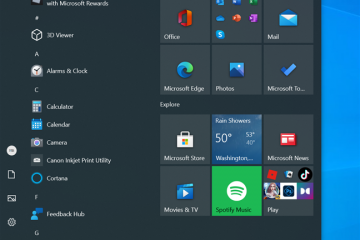Een Samsung Smart TV bedienen met een iPhone of Android-apparaat
Apparaatkoppelingen
Onze smartphones kunnen veel geweldige dingen doen, waaronder het vervangen van een Afstandsbediening. Hoe vaak heb je gemerkt dat je op zoek was naar de afstandsbediening, en deze was nergens te vinden?

Misschien was het binnen je bereik, maar de batterijen gaven het op net toen je op het punt stond het volume hoger zetten. Aan de andere kant is je telefoon waarschijnlijk dicht bij je als je tv kijkt, dus het is handig om hem als back-up-afstandsbediening te hebben.
Voordat je je telefoon kunt gebruiken om de Samsung TV te bedienen , moet u het goed instellen. Het proces is vergelijkbaar voor alle Android-en iOS-telefoons. Het uiterlijk is het enige verschil naast beveiligingsprompts en-acties. Hier leest u hoe u uw Android-of iOS/iPhone-telefoon gebruikt om uw Samsung TV te bedienen.
Bedien een Samsung TV met Android-en iOS/iPhone-apparaten
Als u een Samsung Smart TV op thuis en gebruik een Samsung-smartphone, je hebt de jackpot gewonnen met betrekking tot apparaatcompatibiliteit. Hun app is echter ook beschikbaar in de Play Store en Apple App Store voor mensen met een andere Android-telefoon of een iPhone.
Samsung’s app voor het bedienen van smarthome-apparaten, waaronder tv’s, heet SmartThings, en het is is geïntegreerd in alle Samsung-smartphones. Je hebt het misschien nog niet eerder gebruikt omdat het niet nodig was, maar als je je Samsung-tv wilt bedienen, moet je hem instellen.
Zorg ervoor dat je tv is ingeschakeld en volg deze stappen voor Android-en iOS-apparaten.
Installeer en start de”SmartThings“-app op uw telefoon.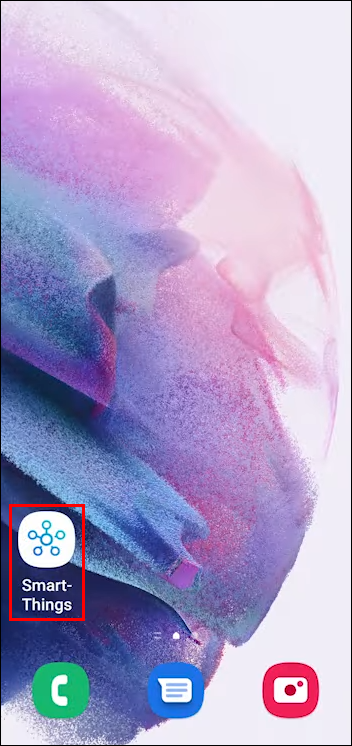 Tik op het pictogram “Apparaten” onder aan het scherm.
Tik op het pictogram “Apparaten” onder aan het scherm.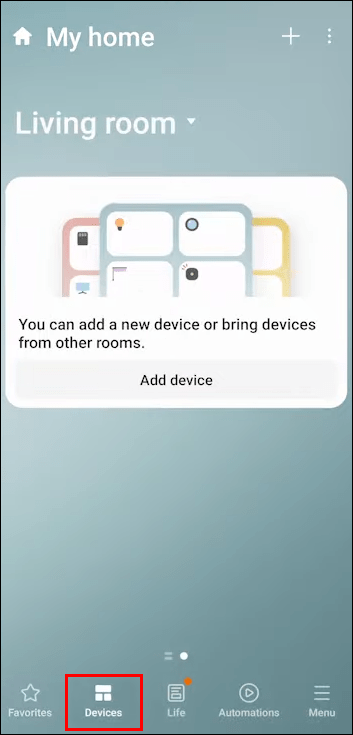 Voor niet-Samsung-telefoons wordt mogelijk het scherm’browser is incompatibel’weergegeven. Tik op de link’Installeren’in het gedeelte’Aanbevolen handleiding’. Om uw Samsung-tv toe te voegen, tikt u op de knop’+”symbool in de rechterbovenhoek van het scherm.
Voor niet-Samsung-telefoons wordt mogelijk het scherm’browser is incompatibel’weergegeven. Tik op de link’Installeren’in het gedeelte’Aanbevolen handleiding’. Om uw Samsung-tv toe te voegen, tikt u op de knop’+”symbool in de rechterbovenhoek van het scherm.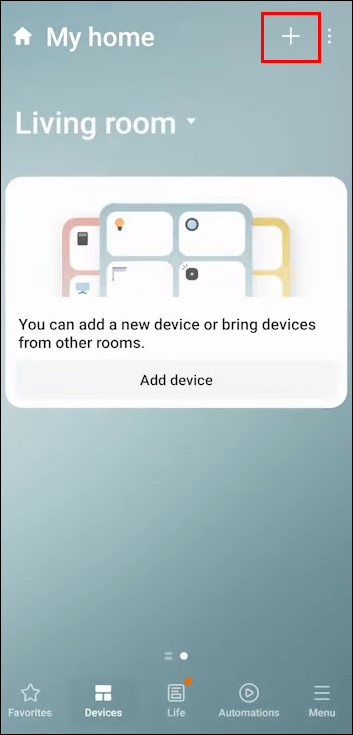 Tik op”Scannen in de buurt”zodat de telefoon de tv kan vinden.
Tik op”Scannen in de buurt”zodat de telefoon de tv kan vinden. Selecteer uw Samsung TV uit de apparaten die de telefoon heeft gevonden.
Selecteer uw Samsung TV uit de apparaten die de telefoon heeft gevonden.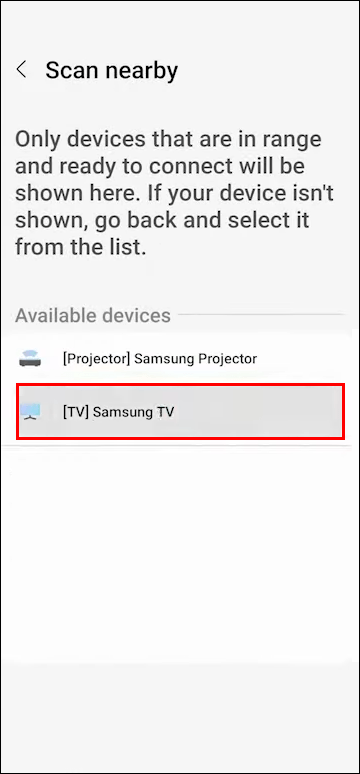 Als u een pincode op het tv-scherm ziet, voert u de dezelfde nummers in uw telefoon.
Als u een pincode op het tv-scherm ziet, voert u de dezelfde nummers in uw telefoon.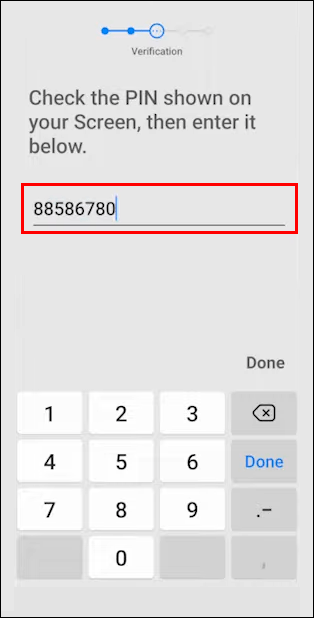 Tik op”Gereed.”
Tik op”Gereed.”
Nu uw Samsung-tv en telefoon zijn verbonden via de SmartThings-app, kunt u deze gebruiken als afstandsbediening.
Zo gaat u:
Start de SmartThings-app op je Samsung-telefoon.
Kies uw Samsung-tv uit de lijst met aangesloten apparaten en selecteer”Afstandsbediening”.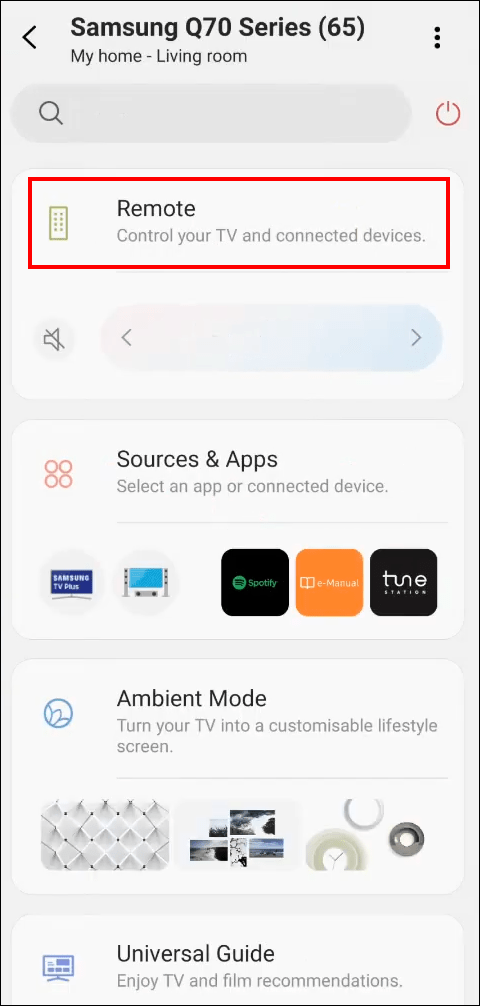
Deze afstandsbediening heeft alle functies van de afstandsbediening van de tv en stelt u in staat uw tv te bedienen totdat je de afstandsbediening hebt gevonden of de batterijen hebt vervangen.
Een Samsung-tv bedienen met een iPhone
Als je een Samsung Smart TV en een iPhone hebt, kun je ze nog steeds aansluiten en de televisie bedienen. Het goede nieuws is dat iOS-apparaten compatibel zijn met de SmartThings-app, dus u hoeft deze alleen maar te downloaden van de App Store en ga aan de slag.
Start de nieuw geïnstalleerde app ‘SmartThings’ op uw iPhone.
Schakel over naar het tabblad’Apparaten’.
Selecteer het”+”-symbool.
Tik op uw Samsung-tv in de lijst.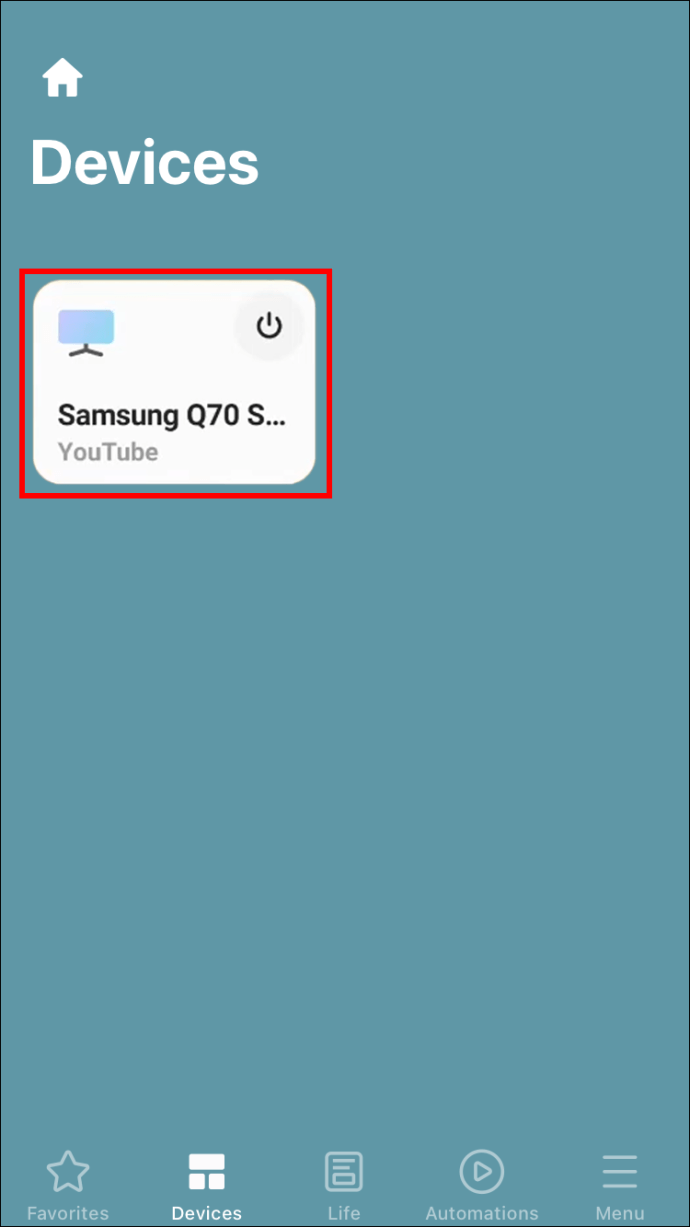 Er verschijnt een pincode op het tv-scherm. Voer dat nummer in op uw iPhone.
Er verschijnt een pincode op het tv-scherm. Voer dat nummer in op uw iPhone.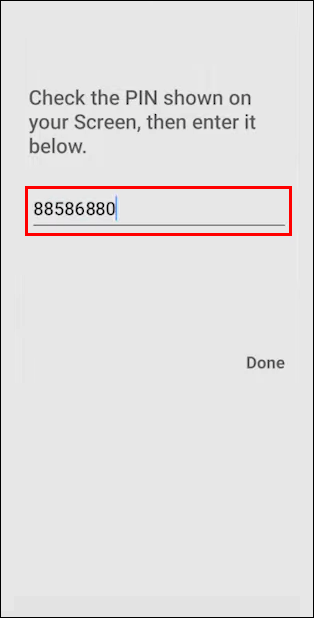 Selecteer”Gereed.”
Selecteer”Gereed.”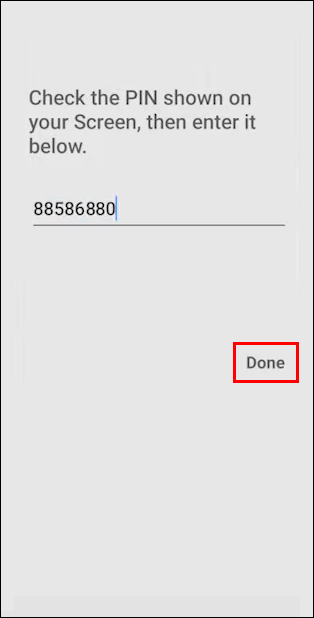 Start de app”SmartThings”opnieuw.
Start de app”SmartThings”opnieuw.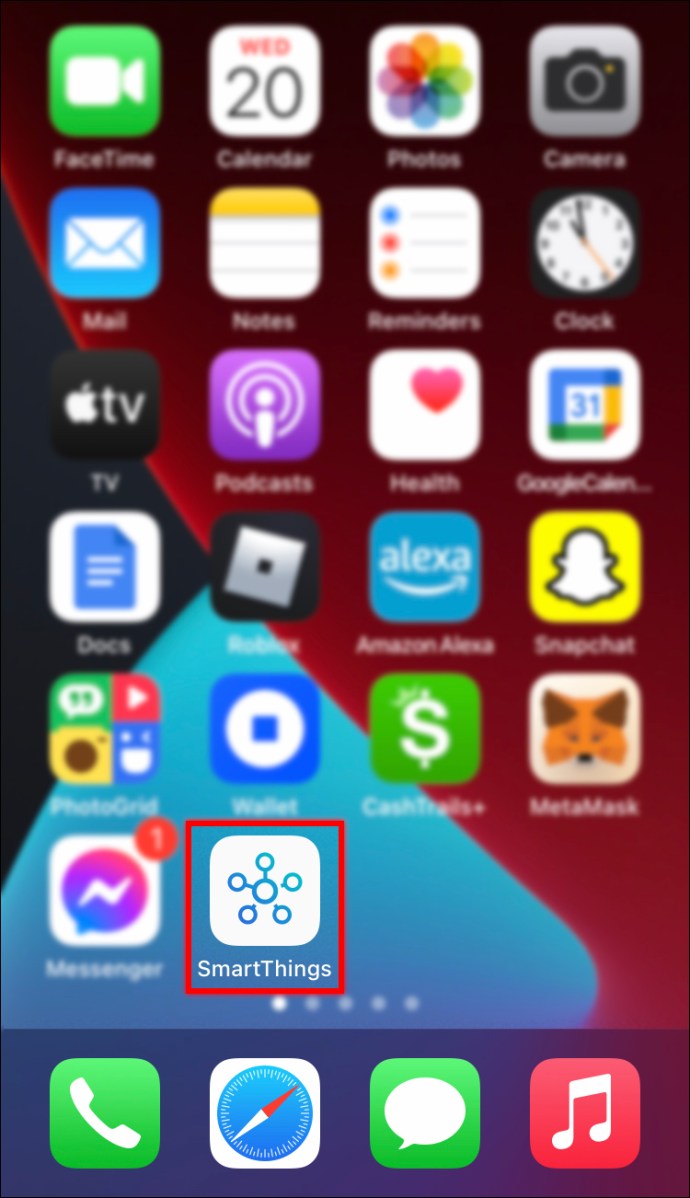 Selecteer uw Samsung-tv in de lijst met apparaten.
Selecteer uw Samsung-tv in de lijst met apparaten.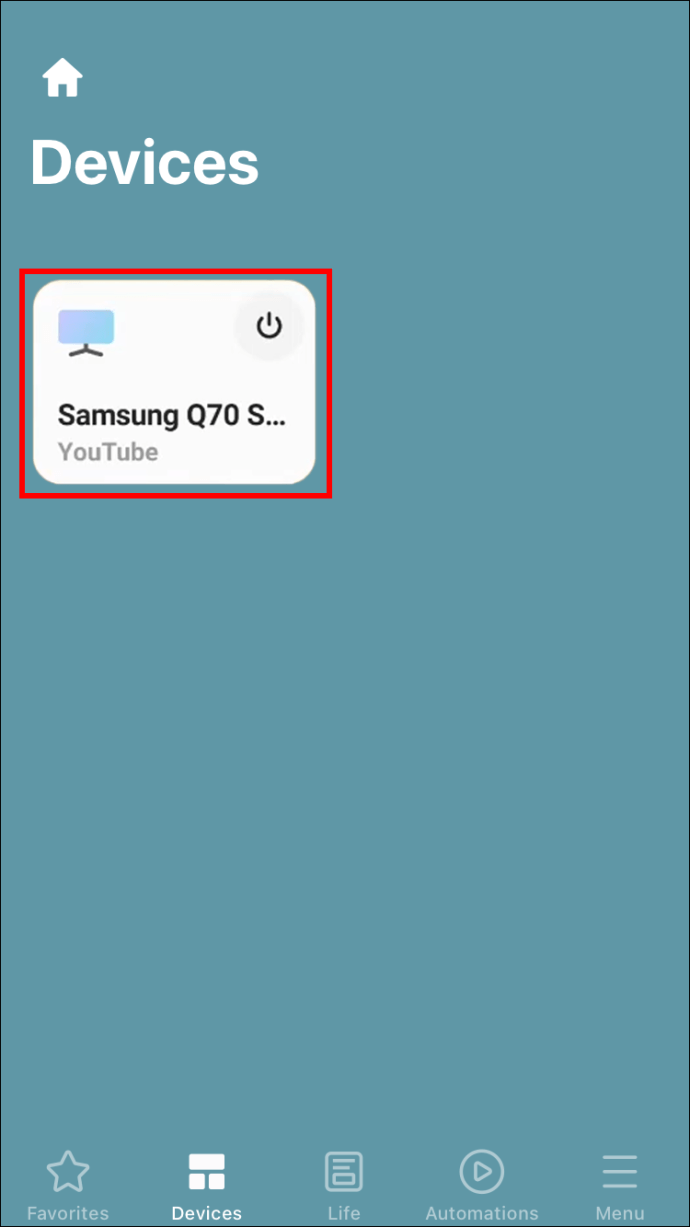 Kies de optie “Afstandsbediening”.
Kies de optie “Afstandsbediening”.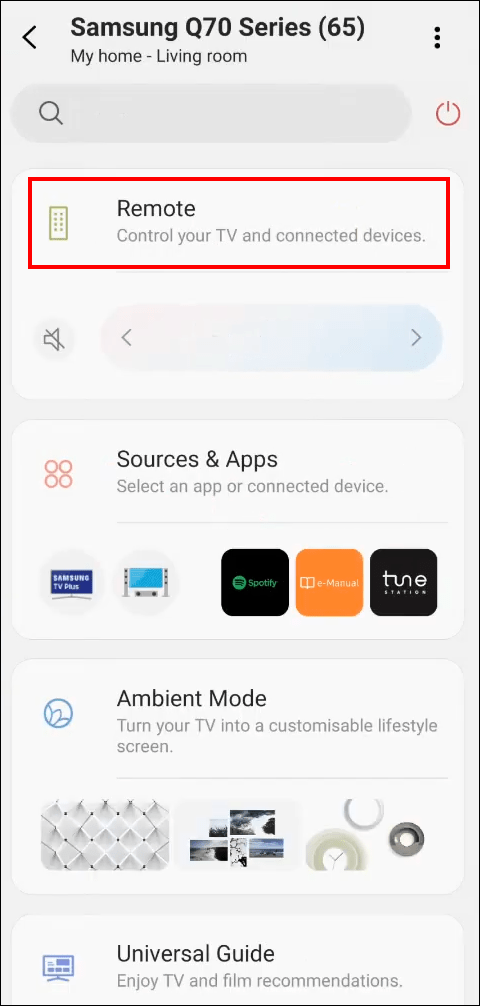
Dat is het. Je bent klaar om te gaan. Je iPhone kan nu je Samsung-tv bedienen.
Opmerking: je moet ervoor zorgen dat je Samsung-tv en telefoon dezelfde draadloze verbinding gebruiken.
Een Samsung-tv met een Android-telefoon
Zelfs met een Android-telefoon is het gebruik om uw Samsung-tv te bedienen eenvoudig. Smartphones van verschillende merken, zoals LG, draaien op Android OS.
Dit is een andere situatie waarin de SmartThings-app de boel redt. Je kunt de Android-versie van de app downloaden van de Google Play Store en deze gebruiken om je Android-telefoon en Samsung TV te verbinden.
Hier zijn alle stappen die je moet volgen.
Open de
Selecteer het’+’-symbool.
Tik op’Scan dichtbij’.
Zorg ervoor dat uw Samsung-tv is ingeschakeld. Wanneer uw Android-telefoon klaar is scannen, selecteert u de naam van de tv op het Android-apparaat.
Wanneer een pincode op het tv-scherm verschijnt, voert u de cijfers in op uw Android-telefoon.
Tik op’Gereed’.
Uw Android-telefoon en Samsung TV zijn nu verbonden. Dit zijn de twee stappen die u moet volgen om de tv met uw telefoon te bedienen.
Open de SmartThings-app.
Selecteer uw Samsung-tv in de lijst en selecteer’Afstandsbediening’.
Nu kunt u wijzigen het volume en kanalen en navigeren door slimme functies op uw tv.
Een tv bedienen met een telefoon zonder wifi
Als uw afstandsbediening niet werkt, maar u ook heb je geen toegang tot wifi, hoe bedien je je tv met je telefoon? Niet alles is verloren, want er is een kans dat je telefoon een geïntegreerde IR-blaster heeft.
Dit kleine apparaat, waarmee communicatie met je tv, was vroeger heel gebruikelijk in Android-telefoons, maar nieuwere modellen ondersteunen dit niet. En als je een iPhone hebt, heb je misschien helemaal geen geluk. Om helemaal zeker te zijn, kun je de website van de fabrikant bekijken en probeer de info te krijgen.
Zelfs als je telefoon de IR-blaster heeft, moet je een universele app op afstand downloaden naar je telefoon, gebruikmakend van mobiele data. Zorg er dus voor dat dit past in je mobiele data-abonnement.
Je kunt fi Vind veel geweldige universele externe apps in zowel de Google Play Store als de App Store, en je kunt zelfs een Samsung TV remote app die het fysieke apparaat nauwkeurig vervangt.
Als uw smartphone geen IR-blaster heeft , is de enige overgebleven optie de aanschaf van een IR-blasteradapter die in de oplaadpoort van uw telefoon past.
Houd er rekening mee dat u een adapter moet zoeken die bij het model van uw telefoon past en die factor in uw uw onderzoek. De IR-adapters kosten doorgaans tussen $ 10 en $ 20.
Tv bedienen met telefoon zonder IR-blaster
Mogelijke oplossingen zijn beperkt als uw telefoon geen IR-blaster heeft en u’wil de IR-adapter niet kopen.
Je kunt een apparaat met schermspiegeling kopen, zoals Miracast of Chromecast, maar deze zijn afhankelijk van de draadloze verbinding. Hoe dan ook, je zult moeten investeren in een extern apparaat om de functionaliteit te krijgen die je nodig hebt.
Je tv bedienen met een gemakkelijk gemaakte telefoon
Een Samsung-tv heeft alle voordelen van de SmartThings-app, ontworpen om gemakkelijke toegang tot smart home-apparaten mogelijk te maken. Als u een Samsung-telefoon gebruikt, is de SmartThings-app al binnen handbereik-u hoeft deze niet te downloaden.
Gebruikers van iPhone en andere Android-telefoons moeten eerst de gratis app downloaden. Met een snelle installatie wordt je smartphone een afstandsbediening en kun je gemakkelijk door alle functies van je tv navigeren.
Zonder wifi is de kans het grootst dat je telefoon een IR-blaster heeft, zodat je een universele afstandsbediening kunt downloaden app en bedien je tv.
Heb je ooit eerder de SmartThings-app gebruikt? Heb je een van de suggesties in dit artikel gebruikt om je tv te bedienen? Laat het ons weten in de opmerkingen hieronder.
Disclaimer: sommige pagina’s op deze site kunnen een gelieerde link bevatten. Dit heeft op geen enkele manier invloed op onze redactie.